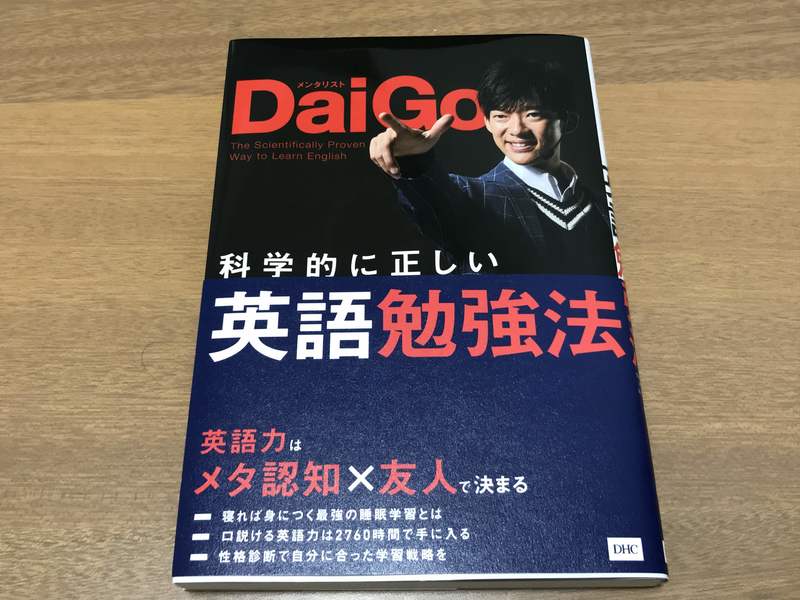精密機器周りの掃除をした
少し前から Mac mini にホコリがかぶっていたのが気になっていた。ホコリは精密機器にとって点滴で、ホコリが機器の中に大量に溜まると故障の原因にもなる。
ホコリが舞わないように気をつけて掃除したり、稼働中の精密機器を持ち上げてホコリを取ったりするのは神経を使う作業なので、面倒だと感じてしばらくそのままにしていた。しかし、ずっとそのままにしておくのはもちろん良くないので、今日、朝起きてから重い腰を上げて掃除をすることにした。
はじめは Mac mini の上にかぶったホコリとその周りのホコリだけを取り除くだけで良いかと思っていたが、Mac mini だけ掃除をすると他の精密機器のホコリも気になり始めたので、せっかくだから精密機器周りを一式掃除した。
だいぶキレイになった。
ついでなので、精密機器のテレビ台の下や食卓机の周りの床も掃除していた。きれいになった自分の周りを改めて見てみると、すっきりした気分になった。もしかすると掃除の効果はメンタルにも影響を及ぼすのかもしれない。
新しい Bose Sleepbuds を試したが......
昨日届いた 2 つめの Bose Sleepbuds を使って昨晩は寝た。そもそもなぜ 2 つめの Bose Sleepbuds を買ったかといえば、1 つめの Bose Sleepbuds では左耳のほうがバッテリーの消耗が著しく激しいから、ということを 13 日 に書いた。
そして、今日、起きてから 2 つめの Bose Sleepbuds の両耳のバッテリー残量を確認してみたのだが、やはり左耳だけバッテリーの消費が多かった。スクリーンショットを撮り忘れてしまったが、右耳が残り 32% に対して、左耳は 24% だった。
1 つめのほうほど減りが著しくないとはいえど、自分は左右両方で全く同じ使い方をしているのに、このようにバッテリー残量に偏りが生じてしまうのが性格的に許せない。
ただ、実は 1 つめの Bose Sleepbuds も、一昨日使っていたときには、左右で同じバッテリー残量になっていた。なので、本当はバッテリーが最初から劣化していたわけではないのかもしれない。でももう返品手続きはしてしまったし、新しいほうも届いてしまったので、1 つめのほうは返品しようと思う。
木曜日に確認したときの 1 つめの Bose Sleepbuds の左耳のバッテリー消費量は異常だが、2 つめのほうも左耳のほうが減りが少し多いことを考えると、これはしょうがないことなのかなとも思い始めてきた。どちらも左耳というのが不思議だが、両方の Sleepbuds が全く同じバッテリー消費量になることはないのかも。
PS4 コントローラが届いた
昨日注文した PS4 コントローラが今日届いた。
もともと持っていた PS4 コントローラは、本体に付属していたもの 1 個のみで、PS4 コントローラ単体で購入するのはこれが初めてだ。
箱に入っている状態を最初に見たときは高級だと感じた。
そして、箱から PS4 コントローラを取り出したときのファーストインプレッションは、「冷たい」だ。冷蔵庫にでも入っていたかのような冷たさだった。すでに部屋で暖房をつけていたので、余計にそう感じたのかもしれない。
新しく届いた PS4 コントローラを Nintendo Switch 専用にすると昨日は言っていたが、新しいほうを PS4 専用にして、もともと持っていたほうを Nintendo Switch 専用にしようと思う。理由は特にないが、あくまで Nintedo Switch で PS4 コントローラを使用するのは太鼓の達人をやるときなので、使用頻度としてはやはり PS4 で使用することのほうが多い。なので、使用頻度が多いほうで新しいものを使いたいというただそれだけの理由だ。
新しい本
12 月 1 日 から読み始めていた「先延ばしする人は早死にする」を読み終えたので、新しい本を買った。それが今日届いた。
「科学的に正しい英語勉強法」だ。以前に、ホリエモン著「英語の多動力」を読んだが、あれ以来、結局、英語の勉強はロクにしていない。言い訳をすると、ゲームに熱中していて英語に対する興味が薄れてきている。
Amazon で「科学的に正しい英語勉強法」がオススメに入っているのを見つけたとき、そういえば、と英語の多動力のことを思い出し、もう一度、英語を話すことに対する憧れやメリットを思い出し、英語を勉強する気持ちを高めていこうと思い購入した。今日から読み始めようと思う。
本を読む (聴く) ことの新たな選択肢
Amazon で本の商品ページを見ていると、書籍版と電子版 (Kindle 版) がよく出てくる。新書だと書籍版しかないものもあるが、最近では電子版も見かけるようになってきた。
紙で読む理由
自分は電子版を購入しないようにしている。理由は以下の通りだ。
- 紙のほうが記憶が定着しやすいから
- 夜、寝る前に読むから
- 紙で読むのが好きだから
一つずつ詳細を述べていく。
紙のほうが記憶が定着しやすい
「本 紙 記憶」のような雑な検索ワードでもヒットするが、紙のほうが電子端末で読むよりも記憶が定着しやすいという研究結果が発表されたことは、それなりに認知されてきたと思う。参考までに一つリンクを貼っておく。
電子書籍より紙の本で読書した方が知識は定着しやすい!電子書籍と紙の本の使い分けについて
小説などは別に内容を記憶しなくても良いかもしれないが、自分が主に読む本は自己啓発やライフハックなどの、いわゆる知識を得ることが目的である本だ。忘れても読み返せば良いかもしれないし、実際本当に忘れたら読み返すのだが、何度も読み返すよりはできれば内容を記憶しておきたいところだ。
そのため、自分が本を読むときは、本の内容をできるだけ記憶しておきたいと考えている。電子版よりも紙媒体のほうが記憶が定着しやすいという研究結果が、どれほど信憑性があり、そして電子版とはどれほど記憶の定着率に差が出るのかはよく知らないが、少しでも記憶が定着しやすいほうが良いだろうということで、書籍版を選ぶようにしている。
夜、寝る前に読む
スマートフォンやタブレット、テレビなどのディスプレイは、ブルーライトを発している。これが目に刺激となり、睡眠を妨げるということも最近では当たり前のように浸透している。
寝る前にスマホの画面を長時間見続けないという理由でスマホで本を読まないのはわかるが、じゃあ Kindle はどうなのか? という疑問が自分の中で湧き上がってきた。なので調べてみた。
Kindle、kobo、7型タブレット…測ってわかった!電子書籍端末のブルーライト量に“大差”
すると、Kindle Paperwhite ではブルーライトは「ほぼない」ということがわかった。まったくゼロではないだろうが、気にする必要はほとんどないというレベルのようだ。
なので、夜、寝る前に読みたいから電子版は避ける、というのは、先入観で思っていたことで、実際にはあまり関係ないかもしれない。だけど、一応思っていたことなので残しておく。
紙で読むのが好き
これは単なる主観で、科学的根拠も何もないのだが、単純に紙で読むのが好きだから紙で読んでいるという理由がある。本を開く感覚、1 ページずつ次へと紙をめくる感覚、前のページに戻るときにパラパラとめくる感覚、本ごとに異なったフォントなど、紙で読む体験が好きなのだ。
先も述べた通り、ただの主観なので、Kindle で読み続けていれば徐々に慣れてくるのかもしれないが、より自分の好みに合った選択をしたほうが、読書を習慣にしたり楽しんだりする上では良いのかなと思っている。
電子版のメリット
以上が紙で本を読んでいる理由だが、一方で電子版を選びたい理由もある。以下に軽くまとめるが、それは個人的な理由では特になく、どれも一般的な電子版のメリットと同じだ。
- 家の中が本だらけにならない (物理的な場所を取らない)
- お風呂でも読める (防水、Kindle の場合)
- 電子版のほうが安い (Amazon で Kindle 版を購入した場合)
- 電子書籍リーダー 1 つで何百何千冊の本が読める (持ち運びに便利)
読み終わった本を本棚に置くのだが、そろそろ本棚がいっぱいになって入り切らなくなりかけている。これが、電子版を選びたい最も大きな理由となっている。また、電子版のほうが安いことや、お風呂でも読めることも魅力的に感じている。
本を「聴く」という選択肢
だが、やはり自分の中では読書体験を最も効率よく、そして最も自分が好きなもので読みたいという気持ちが強く、なかなか電子版には踏み切れずにいる。そんな中、本を読む、というより、「本を聴く」という新たな選択肢を発見した。それが Audible だ。
Audible は Amazon が大々的に宣伝していることもあり、前から知ってはいた。だが、Audible に対応した本を見つけたのはつい最近のことだ。ここでなんとなく想像はできるかもしれないが、Audible の弱点として、対応した書籍が少ないというのがある。もちろん、今後どんどん充実していって、もはや Audible が当たり前のようになる時代が来るかもしれないが、今のところ Audible で完結させることは難しい。
そして、Audible は、軽く調べたところ、月額制のようだ。最初の 1 ヶ月は無料で利用できるようだが、その後は月額 1500 円かかる。でもこれに関してはむしろプラスだと思っている。なぜなら、もし Audible だけで自分の読みたい本がすべて読めるようになれば、1 冊の本に毎回お金を払って読むよりもはるかに低コストだからだ。仮に 1 ヶ月で 3 冊読むとしたら、書籍の場合は 3 冊分の費用がかかってしまうが、Audible なら月額 1500 円で固定だ。つまり、たくさん読めば読むほど Audible のほうがお得というわけだ。
上記の打ち消し線になっている部分に関してだが、大きな勘違いをしていた。月額で支払いをすれば何冊でも読み放題なわけではない。まとめると以下の通りだ。
- 最初の 1 冊は無料で読める
- 月額 1500 円で毎月 1 コイン付与される
- 1 コインで 1 冊の本を購入できる
- コインがなくなっても、低下の 30% off の金額で購入ができる
参考:
- Audible (オーディブル):本は、聴こう。|ボイスブック・オーディオブック配信・サービス|Audible.co.jp
- 1コインで1500円より高いタイトルを買えるのですか。1500円より安いタイトルを買ったら損ではないですか。
最初の 1 冊無料は別として、要するに月額 1500 円で、月 1 冊は無料 (?) で購入することができ、それ以上購入したい場合は定価の 30% off で購入することができる。なので、たくさん読めば読むほどそれだけお金はかかってしまうが、それでも 30% off なので、たくさん読めば紙媒体で定価で買うよりもお得になるかもしれない。でももともと 1500 円は毎月払っているから、月にかなりの冊数を読まないと金額的に得はしない気がする。まあ朗読を聴けるサービスなんだから、安くなることを求めるほうがおかしいのかもしれない。
よく考えてみれば当たり前だった。1500 円で読み放題なわけがない。調べるまでの間、テンションが上がってしまった自分を恥じる。
朗読は、いわゆる機械的な朗読ではなく、ちゃんと人間が読んでいるので、聞きやすさもバッチリだ。参考として、又吉の「花火」の商品ページを貼っておく。Audible を選択して「サンプルを聴く」を押せば朗読を数十秒だけ聴くことができる。
本を音声で聴くというのは、今までにない新たな選択肢で、とても気になっている。先ほど、電子版よりも紙媒体のほうが記憶が定着しやすいということを書いたが、おそらく音声で聴くのも記憶は定着しやすいと考える。科学的根拠はわからないのでただの先入観だが。
唯一の弱点としては、先も述べた通り、Audible に対応した書籍がまだ全然ないということだ。これさえクリアできれば、Audible はかなり良いと感じた。
話がまとまっていないのだが、今のところ、紙で本を読もうと思っている。だが、Kindle も Audible も個人的には気になっていて、どの媒体で本を読む (聴く) かについて気持ちが揺らいでいる。今後、紙媒体から Kindle または Audible に移行したときには、日記に書こうと思う。
1Password に登録した
1 週間ほど前から登録しようと思っていた 1Password についに登録した。これからは 1Password にすべてのパスワードを任せようと思っている。
無料版とスタンドアローン版とメンバーシップ版 (月額課金制) の 3 種類があるが、自分はメンバーシップ版で登録した。無料版だとマルチデバイス間の同期ができないなどの制約があるし、スタンドアローン版だと 1Password のメジャーバージョンが上がる度にお金を払わないといけなくなる。また、メンバーシップ版では 1Password ですべてのデータを管理できるのに対し、スタンドアローン版はデータ (パスワード) の同期に iCloud か Dropbox を使用するといった違いもある。
無料版を使い続けるのには限界があるし、これからもずっと 1Password を使っていきたいと思っているので、スタンドアローン版でもなくメンバーシップ版にした。
ちなみに、メンバーシップ版は iOS、macOS、公式サイトの 3 箇所でそれぞれ値段が違う。いわゆる Apple 税のような大きな金額の違いはないが、今後 Apple 税がかからないとも限らないし、公式サイトが若干安くなっているので公式サイトで登録した。
公式サイトからアカウントを作成して iPhone に 1Password アプリをインストールして早速使ってみたのだが、あまりにも快適で感動した。
まずは Kyash というアプリのパスワードを登録してみた。Kyash は基本的にスマホでしか使わず、Chrome に Kyash のパスワードを登録するのが面倒1だったので、自分で記憶していた。しかし、自分で記憶していられるほどのパスワードだったので、言い方を変えれば脆弱なパスワードだった。だが、これも 1Password で解決することができた。
まずは一旦ログアウトしてパスワードの変更を選んだ。パスワードを変更する画面でキーボードの上に表示されるパスワード自動入力機能を使って 1Password の画面を開いた。
その時点ではまだ Kyash のパスワードは登録されていないので、新規作成した。パスワードはもちろん自分では決めずに 1Password の自動生成を使用して、大文字、小文字、数字、記号がすべて含まれた完全ランダムな十分な長さのパスワードを自動生成した。
パスワードが保存できたら、さっそくそれを使って自動入力することができた。パスワードが変更できた後、もう一度ログアウトして、ログインしてみた。
ログイン画面でパスワード入力欄にフォーカスしたときにキーボードの上のパスワード自動入力機能から 1Password を起動するだけで自動的に Kyash のパスワードが補完された。
パスワードを登録する際にアドレスも自動で保存され、1Password が Kyash のパスワードを自動で見つけてくれるので、どのサイトのパスワードを使用するかを自分で選ぶ必要もない。とても便利だ。もちろん自分でどのサイトのパスワードを使用するか選ぶこともできるが、大抵はそれも自動でやってもらったほうが楽だろう。
キーボードの上に表示されるパスワード自動入力機能は、iCloud キーチェーンなら以前から使用できたが、1Password などのサードパーティ製パスワード管理アプリでも使用できるようになったのは iOS 12 になってからだ。1Password をインストールした直後だと、自動入力を行う前に iCloud キーチェーンを使用するか 1Password を使用するかの選択が出てきてしまうが、設定で iCloud キーチェーンのチェックを外すことでその選択をスキップすることができる。
1Password を起動する際にはマスターパスワード、指紋認証、または PIN コードが必要になる。マスターパスワードは必須項目で、マスターパスワードに加えて指紋認証もしくは PIN コードで解除するようにすることもできる。ただし、指紋認証と PIN コードを両方設定することはできない。つまり、マスターパスワード単体か、マスターパスワード + 指紋認証か、もしくはマスターパスワード + PIN コードのいづれかのロック方法になる。指紋認証を何度も失敗する、PIN コードを間違えるなどするとマスターパスワードを要求される。
マスターパスワードがあればアカウントにアクセスされてしまうため、マスターパスワードは強度の高いランダムな文字列に設定してある。また、マスターパスワードを要求されているときにマスターパスワード自体を 1Password で自動入力することは当然できない (それができてしまったらマスターパスワード意味がない) ので、マスターパスワードを要求されたら長いランダムな文字列を手入力するしかない。それを毎回入力するのが面倒だから、指紋認証や PIN コードでアクセスできるようになっているのだ。セキュリティをより高めるために、数週間ごとにマスターパスワードを要求させたり、iPhone 再起動後に要求させたりすることもできる。
自分の場合、指が汗ばんでいたり汚れていたりして、iPhone の指紋認証が頻繁に失敗してしまうことがあり、その度にマスターパスワードを要求されるのはかなりキツいので、指紋認証ではなく PIN コードに変更した。ただし、PIN コードの場合、一度でも間違えると即マスターパスワードを要求されてしまうので間違えないように注意が必要だ。
また、マスターパスワードは、iPhone が再起動されたときに再度要求するようにした。iPhone を再起動することはめったにないのでこれくらいがちょうど良いだろう。ちなみに指紋認証や PIN コードを間違えない限りマスターパスワードを要求しないようにすることも一応できるようだ。
これらの設定で、iPhone でパスワードを入力する際は、キーボードの上のボタンを押して PIN コードを入力するだけで自動的に補完してくれる。自分の場合はメンバーシップで契約しているので、同じパスワードを Mac でも使用することができる。これでパスワード管理に関しては最強の環境が出来上がった。
あとは、今まで Chrome に保存していたパスワードを、1Password のパスワード自動生成機能で生成したパスワードに変更して 1Password に保存させれば完璧だ。一気にやろうとするのは大変なので、そのサービスを使うときにパスワードを変更させていき、徐々に 1Password に移行していこう。
豆知識的な
1Password でパスワードを自動生成する際のオプションに "Avoid ambiguity" という項目がある。日本語に訳すと「あいまいさを回避する」だが、これの意味が最初はわからなかった。
調べてみると意味がわかった。大文字の I (アイ) と小文字の l (エル)、大文字の O (オー) と数字の 0 (ゼロ) など、いわゆる間違えやすい文字2を使わない、という設定のようだ。
パスワードは基本的に自動入力するし、それができない場合でもパスワードをコピペするので紛らわしい文字があっても問題はなさそうな気がするが、一応デフォルトではオンになっている。これは好みに合わせて変更すると良いだろう。
今日の夜ごはん
Uber Eats のガストで 50% off セールをやっていたので、オムライスとハンバーグを注文した。ごはんの量を少なめにしてもらったので完食することができた。美味しかった。
睡眠記録
| 就寝 | 起床 |
|---|---|
| > 00:30 | 10:00 |
昨日の夜は頭がぼーっとしていて集中力もかなり落ちていた。そのコンディションでゲームをやってもあまり楽しめないだろうと判断して、昨日は早めに寝ることにした。
でも、ちゃんと起きられたのは 10:00 を過ぎてからだった。早く寝たのは良いが、深夜 3:00 過ぎに一瞬目が覚めてしまったり、あまり寝付きは良くなかった。
とは言いつつも、早く寝る習慣をつけるのは良いことだと思うので、徐々に寝る時刻を早められるようにはしていきたいところだ。
スモールゴール
| 目標 | 達成状況 |
|---|---|
| 毎日本を 10 ページは読む | ✓ |
| 「腕立て伏せ 10 回、腹筋 15 回、スクワット 20 回」を毎日やる | ✓ |